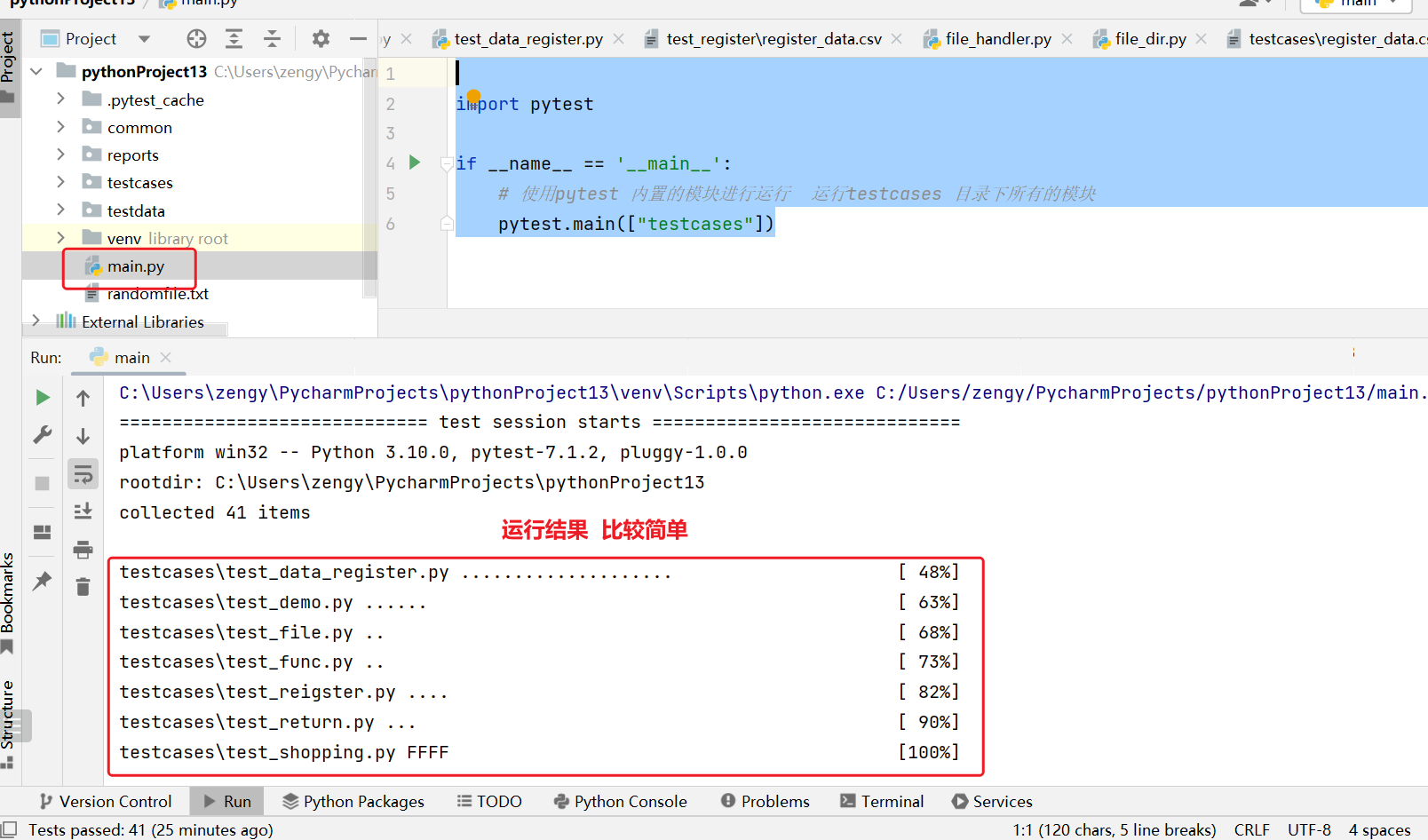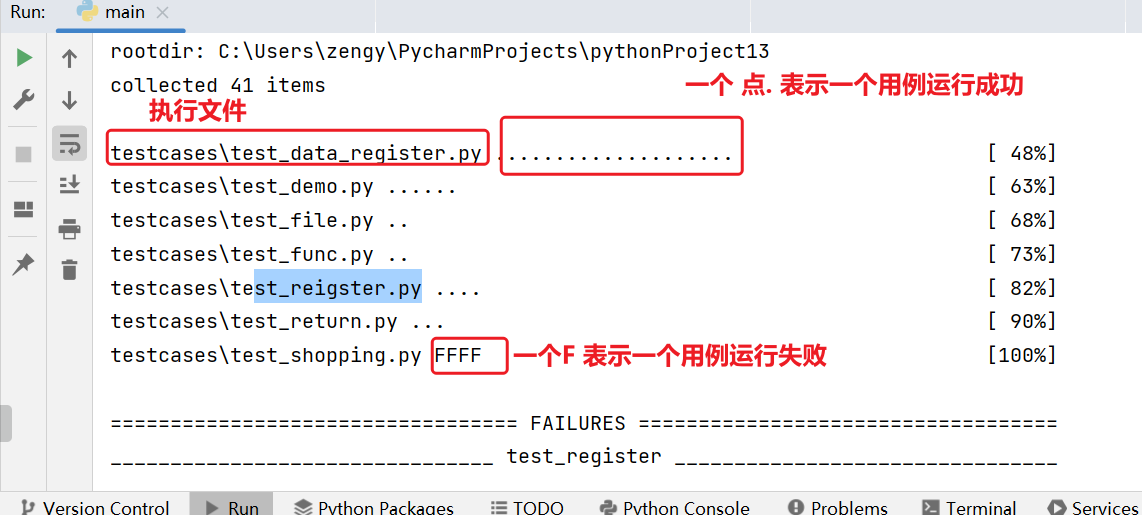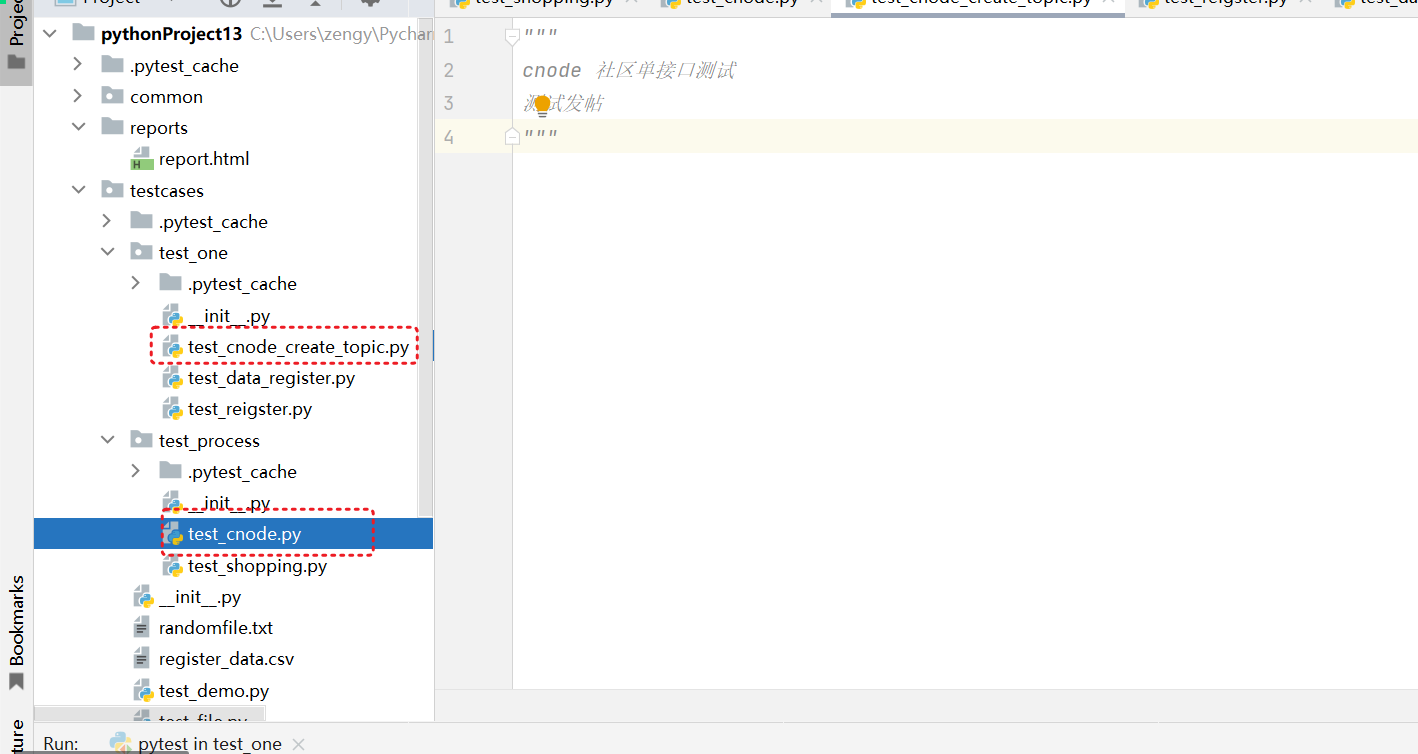pycharm 中运行
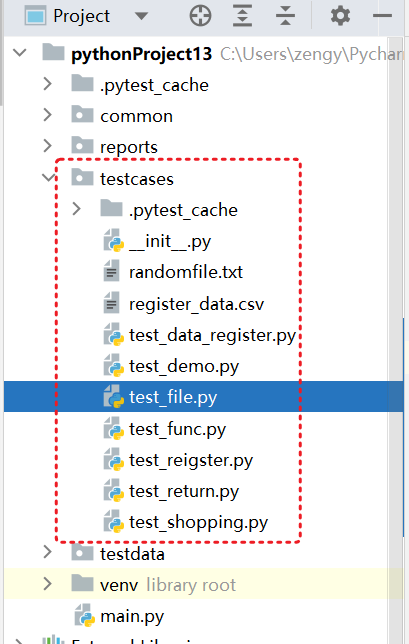
截至到现在,我们的用例已经写了很多。 做回归测试或者冒烟测试的时候 都可以来执行一遍所有的用例。
在testcases 目录上右键 使用pycharm 来执行。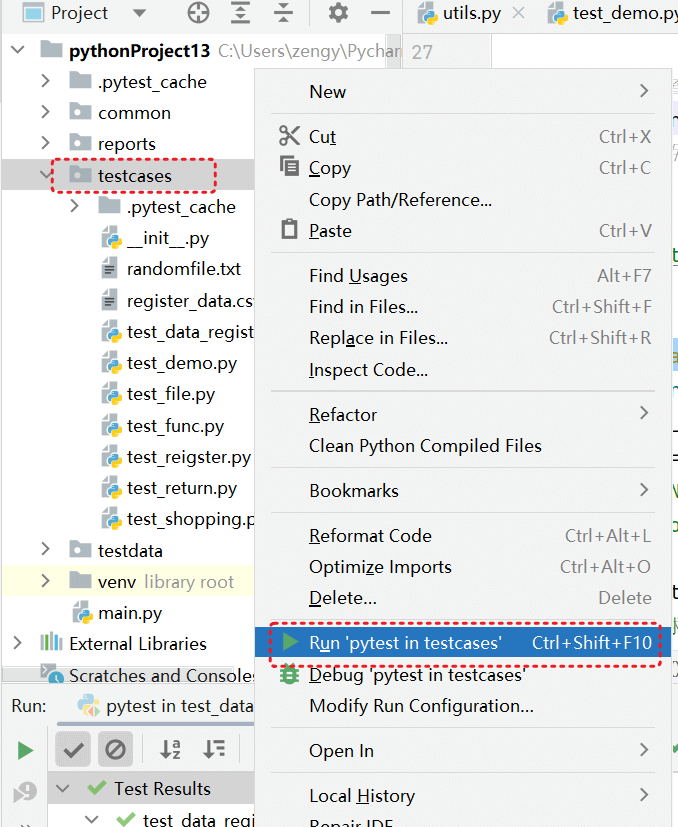
执行可以看到 执行的效果。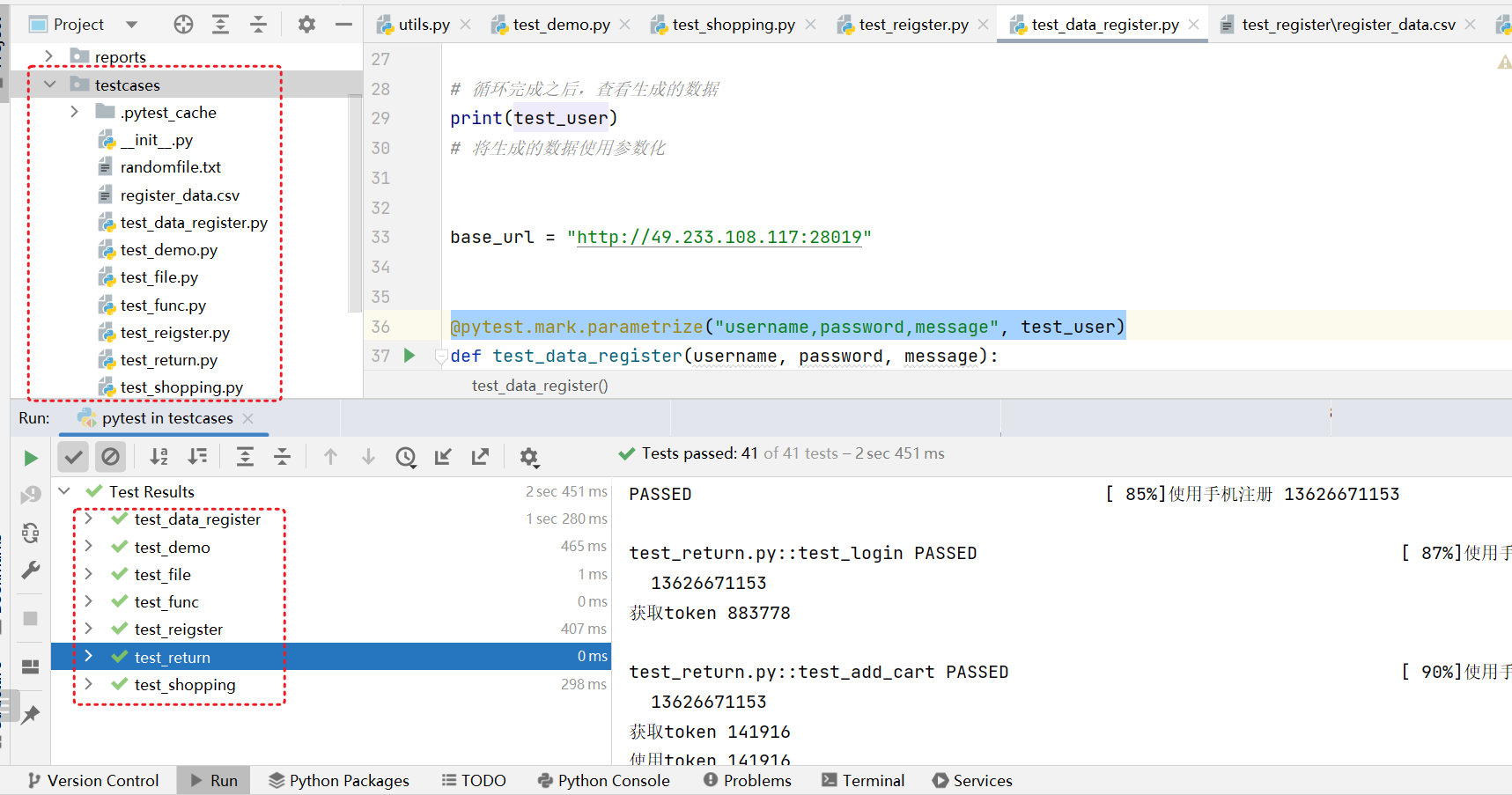
python 代码运行
在项目的根目录下创建main.py 文件。 在文件中通过引用 pytest 的方法来进行代码运行。
import pytestif __name__ == '__main__':# 使用pytest 内置的模块进行运行 运行testcases 目录下所有的测试用例pytest.main(["testcases"])
生成报告
上面生成的测试报告比较简单,并且是输出到命令行中的。最好的方式是将报告以文件的格式来进行保存。
pytest-html
https://pypi.org/project/pytest-html/
可以使用pytest-html 插件来生成测试报告。
安装
【File】—【Settings】中打开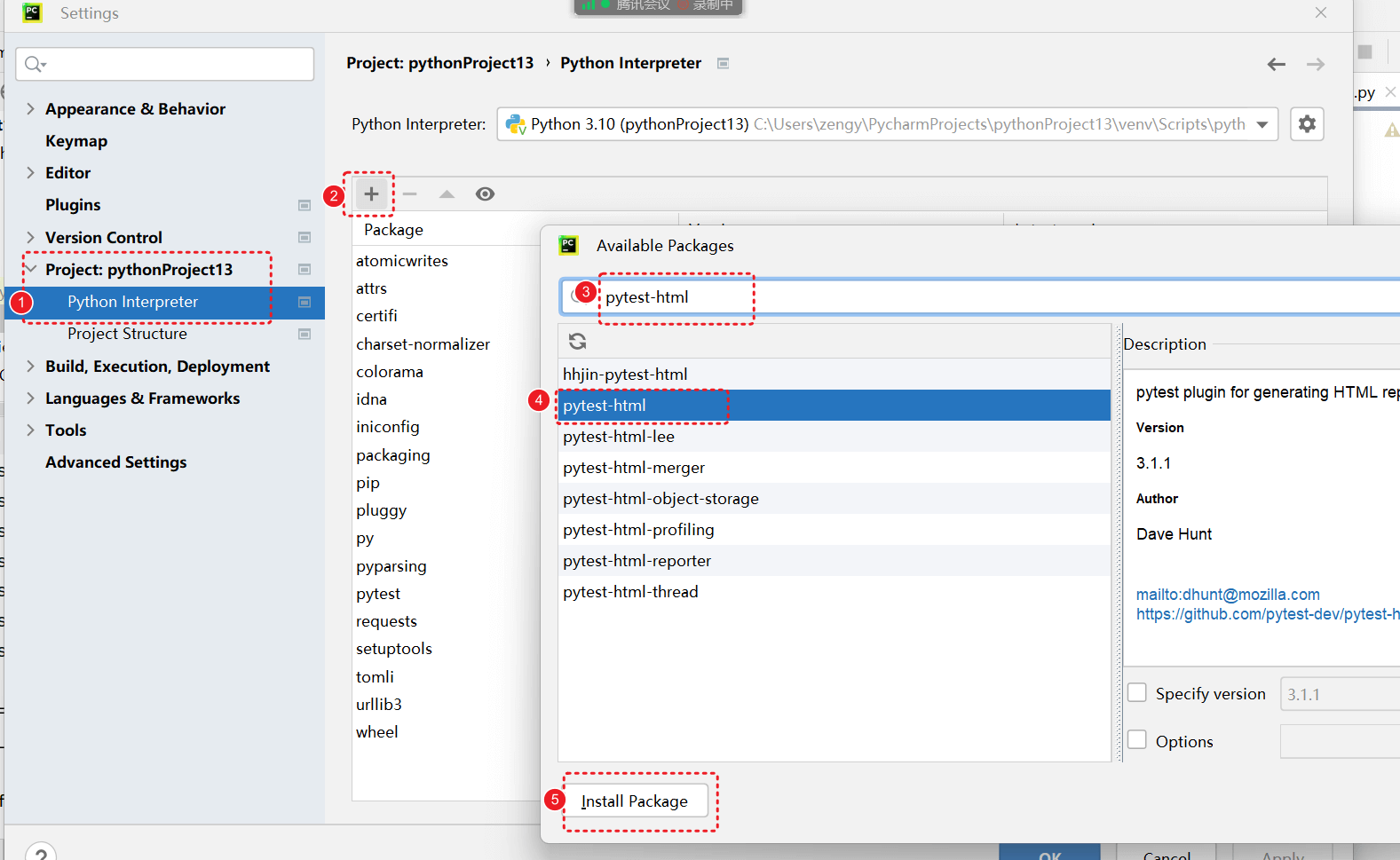
安装成功之后,可以看到对应的效果。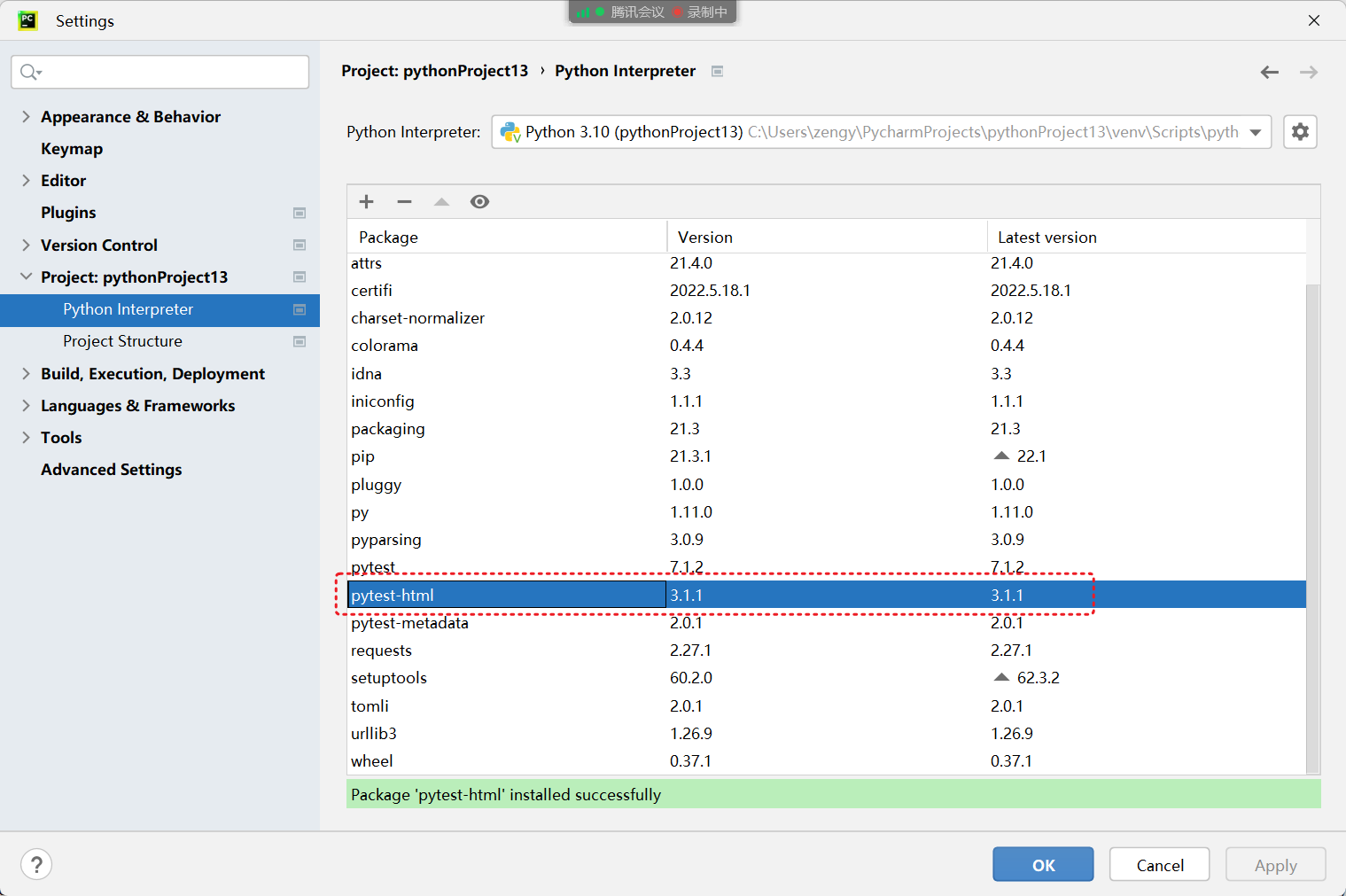
使用
https://pytest-html.readthedocs.io/en/latest/user_guide.html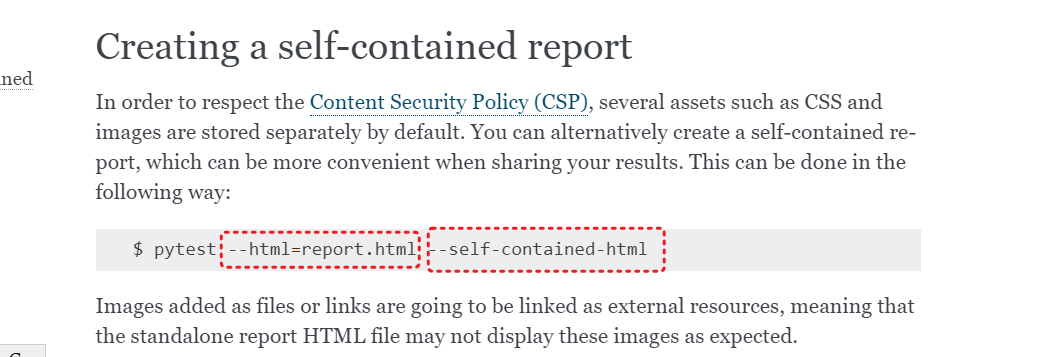
将生成的报告放在 reports 目录下
import osimport pytestfrom common.file_dir import get_root_dirroot_dir = get_root_dir()reports = os.path.join(root_dir,'reports')# 如果目录不存在if not os.path.exists(reports):# 创建目录os.makedirs(reports)# 报告的存放路径report_html = os.path.join(reports,'report.html')if __name__ == '__main__':# 使用pytest 内置的模块进行运行 运行testcases 目录下所有的模块# 生成报告,保存到指定的目录中pytest.main(["testcases",f"--html={report_html}","--self-contained-html"])
运行,生成对应的报告文件。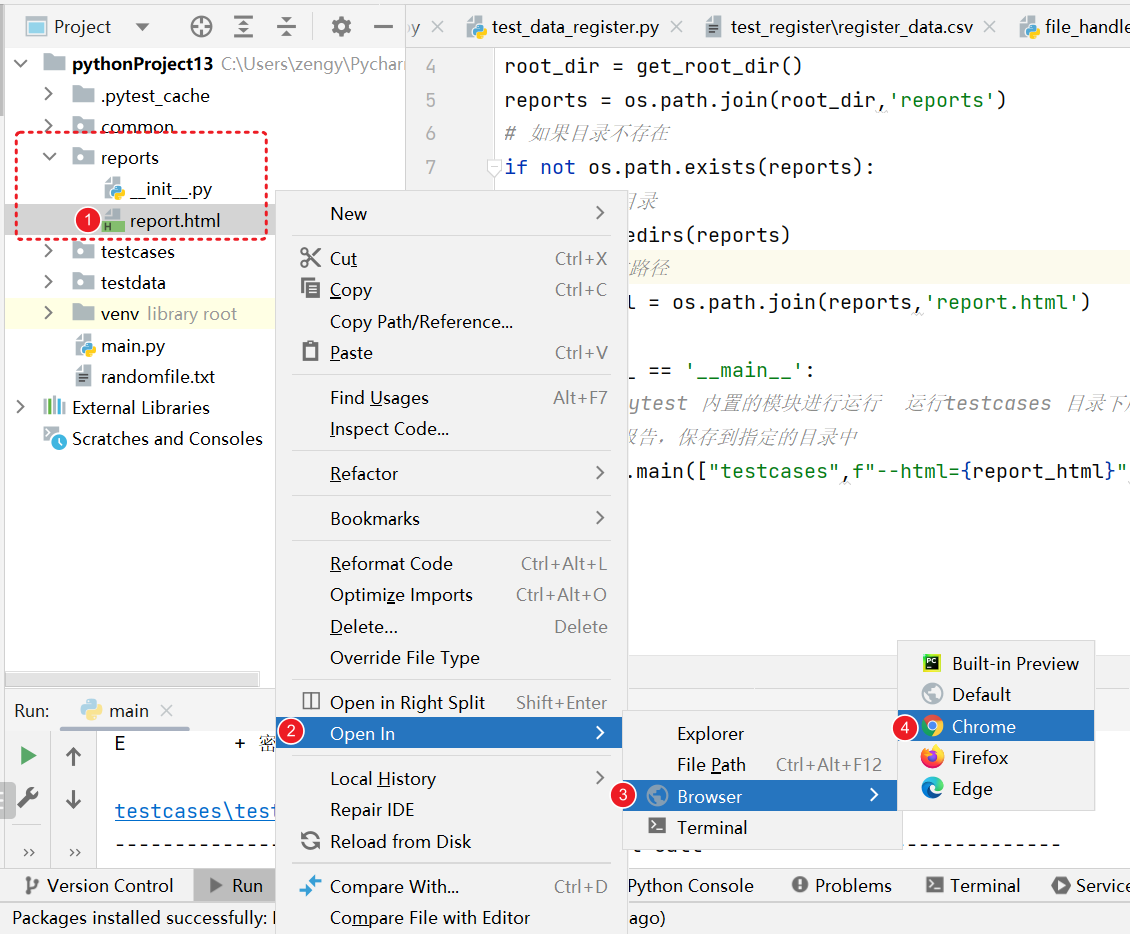
查看测试报告中的内容。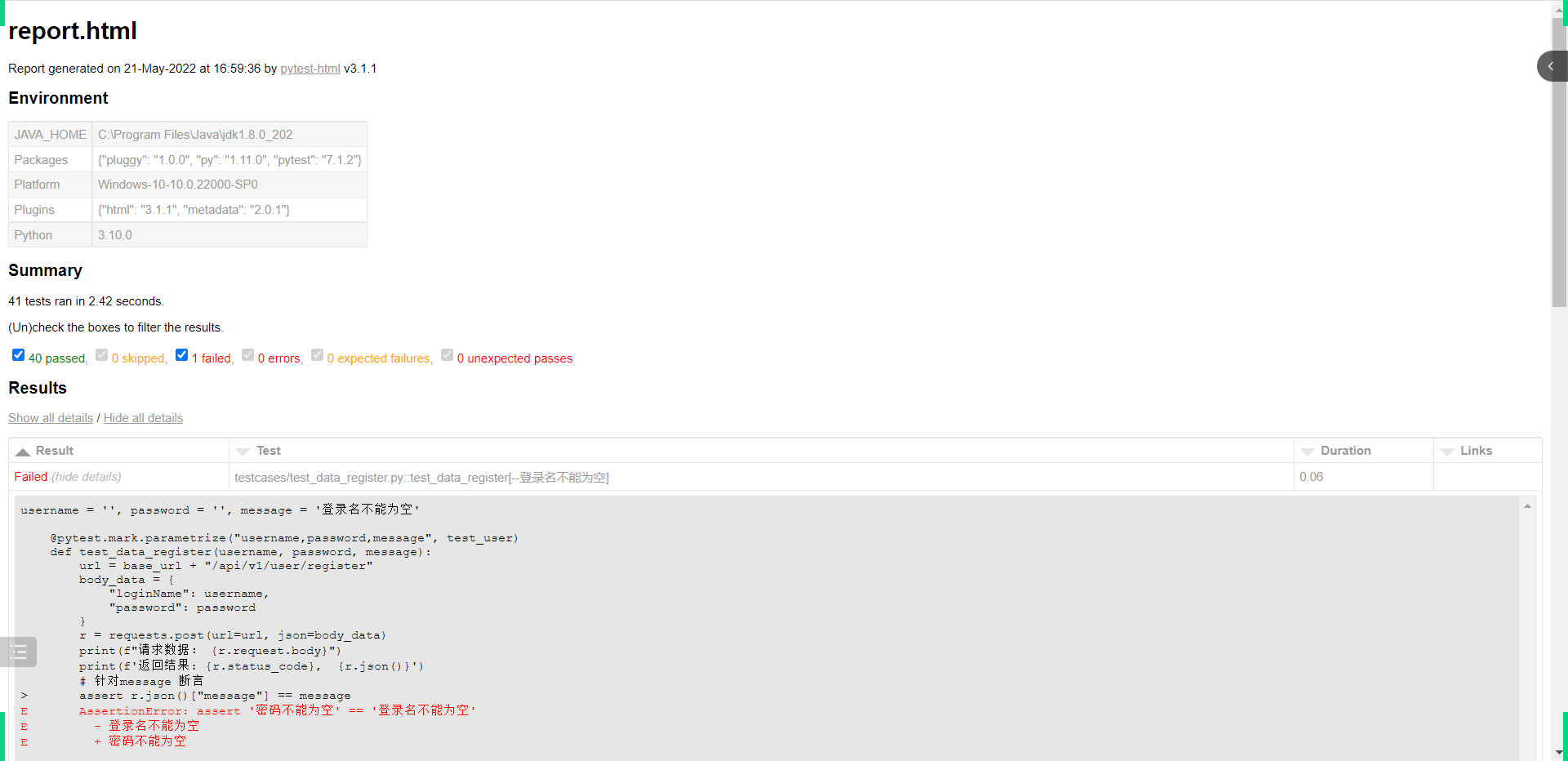
测试报告中可以看到执行的情况。
用例组织
公司中,一般情况下,会将所有的测试用例存放在 testcases (test_cases) 包下面。
接口分为单接口,多接口。
- 创建一个 包 test_one 存放单接口用例
- 创建包 test_process 存放有上下游关联的接口。
上下游场景中代码
一个业务流程放在 一个 py 文件中。
单接口测试代码
一个接口放在一个 py 文件中
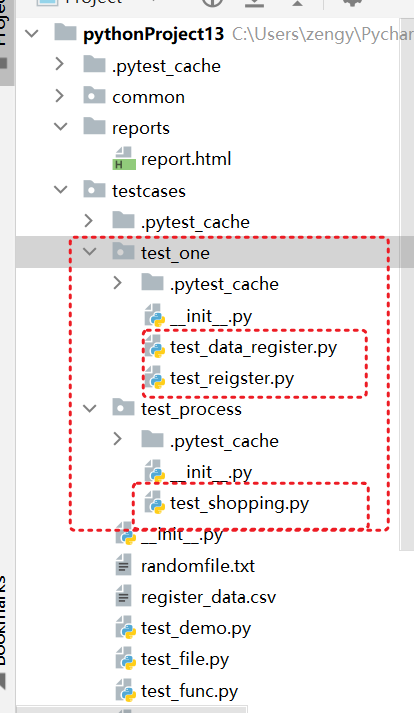
作业
分别完成
cnode 测试社区 http://47.100.175.62:3000/
token: e18de36f-d9ce-47e6-a2aa-1cf6508ec10b
- 单接口测试
- 上下游传参
附件
所有的代码都在下面目录中。
20220521.zip